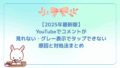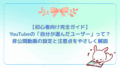YouTubeを見ていると、突然「自動字幕起こし」が表示されて困ったことはありませんか?
しかも謎のファイル「libsoda.so」まで勝手に復活して、不安を感じた方も多いのではないでしょうか。
この記事では、そんな悩みを一気に解決!
YouTubeの自動字幕起こしを完全オフにする具体的な手順に加えて、Chromeユーザーが遭遇する「libsoda.so問題」についても徹底的に解説します。
さらに、安全にYouTubeやブラウジングを楽しむためのセキュリティ対策も紹介。
この記事を読むことで、
✔️ 不要な字幕表示に悩まされずにYouTubeを快適に楽しめる
✔️ Chromeの謎ファイル問題に正しく対処できる
✔️ ネット環境全体の安全性を高められる
そんな”本当に役立つ”知識が身につきます。
ぜひ最後までご覧ください!
YouTubeの自動字幕起こしとは?【仕組みと原因を解説】
YouTubeでは、動画にAIによる自動音声認識技術が適用され、
視聴者の設定に関係なく「自動字幕起こし」が表示されることがあります。
この機能自体は、耳が聞こえづらい方や、音声なしで動画を楽しみたい人向けに設計された素晴らしいものです。
しかし、不要な場面で勝手に表示されると、逆に視聴体験を損ねてしまうこともあります。
勝手に表示される理由とは?
主な原因は次の通りです。
- ブラウザ側の設定ミス
Chromeなどで自動字幕機能がオンになっている場合、自動で字幕が表示されます。 - YouTubeアカウント設定
YouTube内で「字幕を常に表示」が有効になっていると、すべての動画に字幕が出る仕様になります。 - 動画投稿者側の設定
アップロード時に動画制作者が字幕データを埋め込んでいるケースもあります。 - デバイス側(パソコン・スマホ)の設定
OSレベルのユーザー補助機能で音声認識字幕がオンになっている場合も自動的に字幕が出ます。

どこでオンになっているか特定するには、
まずYouTubeとブラウザ両方の設定をチェックするのが近道だよ!
libsoda.soとは何か?【Mac/Chromeユーザー必見】
最近、Mac+Chrome環境のユーザーを中心に「libsoda.so」という謎のファイルが注目を集めています。
一見すると怪しい名前ですが、実はこのファイルは
Google公式が配布している、音声認識機能を支えるためのライブラリです。
正体は公式ファイル、でもなぜ怪しまれる?
- ライブラリファイルであり、ウイルスではない
- 主にChromeの「ライブキャプション機能」や「音声入力補助」に使用
- ただし、ユーザーが削除してもChromeアップデートや再起動のたびに復活するため、不審に思われやすい

削除しても復活する=ウイルス、ではないから焦らなくて大丈夫!原因はChrome側の仕様です!
「自動字幕起こし」と「libsoda.so」の関係性を整理
この2つ、タイミングが重なるためよく混同されますが、
直接的な関係はありません。
- 「自動字幕起こし」はYouTube側のAI音声認識
- 「libsoda.so」はChromeブラウザの音声機能支援ライブラリ
つまり、別々に動いている機能ですが、
どちらも「音声認識技術」を使っているため同時に目にすることが多いのです。
YouTubeの自動字幕起こしをオフにする方法【完全版】
では、実際に邪魔な自動字幕をオフにしていきましょう!
ブラウザ拡張機能の無効化手順
Chromeの拡張機能に字幕関連のものが入っていると、自動的に字幕を表示する場合があります。
まずは一度見直しましょう。
【手順】
- Chromeを開き、右上メニューから「設定」>「拡張機能」を選択。
- 字幕系・ユーザー補助系の拡張機能をオフ、もしくは削除。

無効化だけでも効果あり!いきなり削除しなくても大丈夫
YouTube設定から字幕をオフにする方法
【パソコン版】
- YouTubeにログイン
- 右上アイコンから「設定」>「再生とパフォーマンス」
- 「自動生成された字幕を含める」のチェックを外す
【スマホアプリ版】
- 動画再生中に画面をタップ
- 「CC」または「設定」ボタンから「字幕オフ」を選択
【動画単位で字幕オフ】
- 再生画面の右下、歯車マーク→「字幕」→「オフ」
Chromeのライブキャプション機能を無効にする手順
Chrome自体に搭載されているライブキャプション(自動字幕起こし)もオフにしましょう。
【手順】
- Chrome「設定」→「ユーザー補助」
- 「ライブキャプション」をオフに設定
libsoda.soを安全に削除・無効化するには?
ここからは、Chromeブラウザで問題となりがちな「libsoda.so」ファイルの安全な対策方法を詳しく紹介します。
不要なファイルを一掃し、スムーズな動作環境を手に入れましょう!
| 対策方法 | 具体的な手順とポイント |
|---|---|
| Chromeリセットで初期化 | – Chromeの「設定」→「リセットとクリーンアップ」へ進む – 「設定を元の既定値に戻す」を選択 – 不要ファイルやキャッシュをまとめてクリアして動作を軽くする ポイント パスワードやブックマークは基本残るので安心 |
| アンインストール&再インストール | – Chromeを完全にアンインストール – ~/Library/Application Support/Google/Chrome フォルダも手動削除– 公式サイトから最新版Chromeをインストール ポイント 古い設定や隠れファイルも一掃できるため、最も確実な方法 |
これらの対策を行うことで、libsoda.soが不要なタイミングで復活するリスクを大幅に抑えることができます!

リセットや再インストールの前には、必要なデータ(ログイン情報や設定など)を一度バックアップしておくと、復旧作業もスムーズになりますよ!
安全にYouTubeを使うために知っておきたいこと
- 定期的にGoogleアカウントのセキュリティ診断を実施
- 不審な通知やファイルが出たら公式サポートを確認
- 必要な拡張機能以外は極力入れない
【まとめ】YouTubeの自動字幕起こし&libsoda.so問題を今すぐ解決して、快適なネットライフを手に入れよう!
突然表示される自動字幕起こしや、勝手に復活する謎のファイル「libsoda.so」。
小さな違和感かもしれませんが、放置しているとネット利用のストレスや不安がどんどん大きくなっていきます。
今回ご紹介した手順を実践すれば、
✅ 不要な字幕表示をしっかりオフにできる
✅ ChromeやMacの動作を軽く、安全に保てる
✅ ネットセキュリティの意識も自然に高まる
と、あなたのデジタルライフがぐっと快適になります!

設定変更は面倒に見えて、実は5分でできるものばかり!今すぐやれば、明日からストレスフリー!
さらに、YouTubeをもっと快適に使いたいなら、
動画整理やおすすめ機能の見直しも効果的です。
ぜひ関連記事もあわせてチェックして、あなた専用の快適なネット環境を作りましょう!